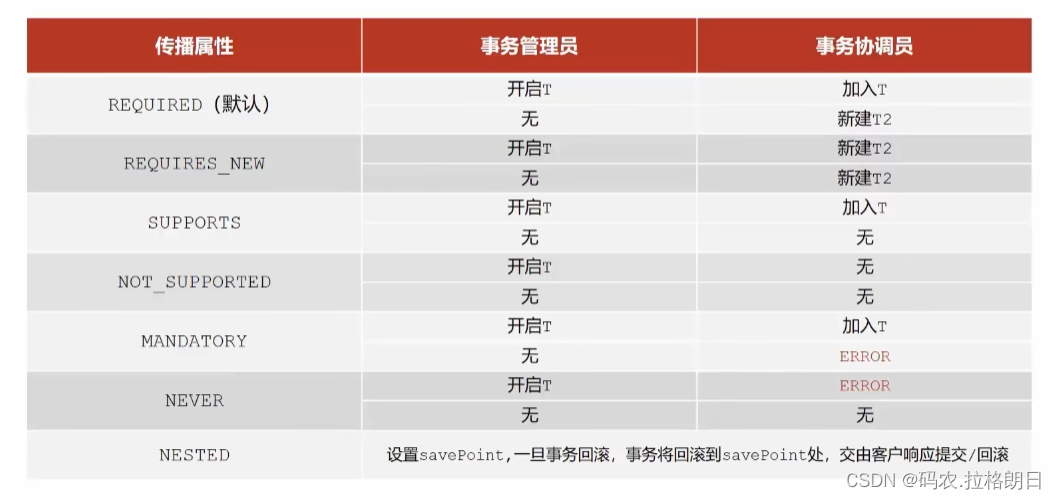Python3调用摄像头:介绍和实践
Python3 是一种高级编程语言,具有易学易用、支持多种编程方式和跨平台的优点,成为了科学计算、数据分析和人工智能等领域的常用语言。本篇文章将介绍如何使用Python3调用摄像头,并提供实践代码供读者参考。
为什么需要调用摄像头?
在现代科技社会中,日益便宜和普及的摄像头已经成为了数据采集的重要手段,如视频监控、娱乐、医学、遥感等行业。而Python3具有丰富的第三方模块和库,如OpenCV、scikit-image、Matplotlib等,加上简单而灵活的代码编写方式,使得Python3调用摄像头非常方便,也很容易被用于识别、跟踪和分析图片和视频。
Python3调用摄像头:实现方法
Python3调用摄像头的基本方法,是通过OpenCV这个跨平台的计算机视觉库,来完成视频采集和处理。OpenCV可以通过简单的安装命令,被轻松安装到Linux和Windows等操作系统中。下面是Python3调用摄像头的实现代码:
import cv2
def main():
# 创建摄像头对象
cap = cv2.VideoCapture(0)
while True:
# 读取视频帧
ret, frame = cap.read()
# 显示视频帧
cv2.imshow('camera', frame)
# 检测键盘按键
key = cv2.waitKey(1)
# 如果按下ESC键,退出循环
if key == 27:
break
# 释放摄像头资源
cap.release()
# 关闭所有窗口
cv2.destroyAllWindows()
if __name__ == '__main__':
main()
在代码中,首先导入OpenCV模块,然后通过cv2.VideoCapture(0)创建摄像头对象,其中参数0表示使用默认的摄像头。然后使用while循环不断读取视频帧,通过cv2.imshow()显示视频帧,通过cv2.waitKey()等待键盘输入,并实现ESC退出循环。最后释放摄像头资源,关闭所有窗口。
Python3调用摄像头:进阶应用
除了简单的视频采集外,Python3调用摄像头还可以实现很多进阶应用,如图片和视频的保存、滤镜和特效的处理、人脸和目标的识别、深度学习和神经网络的应用等。下面是具有图形界面和人脸识别的完整代码:
import cv2
import tkinter as tk
from PIL import ImageTk, Image
def resize(img, width=None, height=None, inter=cv2.INTER_AREA):
# 获取图片大小
h, w = img.shape[:2]
# 计算宽高比并调整大小
if width is None and height is None:
return img
elif width is None:
r = height / float(h)
dim = (int(w * r), height)
else:
r = width / float(w)
dim = (width, int(h * r))
# 调整图片大小
resized = cv2.resize(img, dim, interpolation=inter)
return resized
def detect_face(image):
# 创建Haar级联分类器
haar = cv2.CascadeClassifier('haarcascade_frontalface_default.xml')
# 转为灰度图片
gray = cv2.cvtColor(image, cv2.COLOR_BGR2GRAY)
# 检测人脸
faces = haar.detectMultiScale(gray, scaleFactor=1.2, minNeighbors=5)
# 绘制矩形框
for (x, y, w, h) in faces:
cv2.rectangle(image, (x, y), (x+w, y+h), (0, 255, 0), 2)
return image
def main():
# 创建摄像头对象
cap = cv2.VideoCapture(0)
# 创建Tkinter窗口
root = tk.Tk()
root.title('Python3调用摄像头')
root.geometry('640x480')
# 创建显示图片的Canvas
canvas = tk.Canvas(root, width=640, height=480)
canvas.pack()
while True:
# 读取视频帧
ret, frame = cap.read()
# 处理视频帧
frame = resize(frame, width=640)
frame = detect_face(frame)
# 更新图片显示
img = Image.fromarray(frame)
img = ImageTk.PhotoImage(img)
canvas.create_image(0, 0, anchor=tk.NW, image=img)
# 检测键盘按键
key = cv2.waitKey(1)
# 如果按下ESC键,退出循环
if key == 27:
break
# 处理Tkinter事件
root.update()
# 释放摄像头资源
cap.release()
# 关闭所有窗口
cv2.destroyAllWindows()
if __name__ == '__main__':
main()
在代码中,首先导入OpenCV、Tkinter和Pillow模块,然后实现了一个图片缩放函数resize()和一个人脸识别函数detect_face(),均利用OpenCV提供的API实现。在主函数中,创建了Tkinter窗口和显示图片的Canvas,通过while循环不断读取视频帧,调用resize()和detect_face()对视频帧进行处理,再更新Canvas中的显示。同时也处理了ESC键和Tkinter事件,实现了摄像头的实时人脸识别和显示。
结论
本文介绍了Python3调用摄像头的基本方法和进阶应用,包括采集、处理、显示、保存、识别等。通过OpenCV和其他第三方模块和库,作者实现了一个简单、实用、有趣的摄像头应用,对读者学习和掌握Python3和计算机视觉等方向都有一定帮助。建议读者在自己的计算机上实践一下,并加以改进和拓展。
最后的最后
本文由chatgpt生成,文章没有在chatgpt生成的基础上进行任何的修改。以上只是chatgpt能力的冰山一角。作为通用的Aigc大模型,只是展现它原本的实力。
对于颠覆工作方式的ChatGPT,应该选择拥抱而不是抗拒,未来属于“会用”AI的人。
🧡AI职场汇报智能办公文案写作效率提升教程 🧡 专注于AI+职场+办公方向。
下图是课程的整体大纲


下图是AI职场汇报智能办公文案写作效率提升教程中用到的ai工具

🚀 优质教程分享 🚀
- 🎄可以学习更多的关于人工只能/Python的相关内容哦!直接点击下面颜色字体就可以跳转啦!
| 学习路线指引(点击解锁) | 知识定位 | 人群定位 |
|---|---|---|
| 🧡 AI职场汇报智能办公文案写作效率提升教程 🧡 | 进阶级 | 本课程是AI+职场+办公的完美结合,通过ChatGPT文本创作,一键生成办公文案,结合AI智能写作,轻松搞定多场景文案写作。智能美化PPT,用AI为职场汇报加速。AI神器联动,十倍提升视频创作效率 |
| 💛Python量化交易实战 💛 | 入门级 | 手把手带你打造一个易扩展、更安全、效率更高的量化交易系统 |
| 🧡 Python实战微信订餐小程序 🧡 | 进阶级 | 本课程是python flask+微信小程序的完美结合,从项目搭建到腾讯云部署上线,打造一个全栈订餐系统。 |
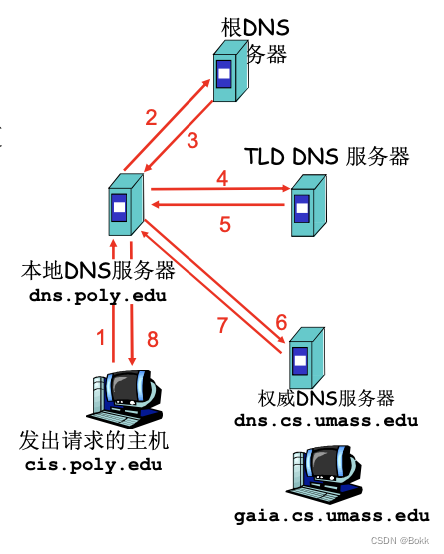
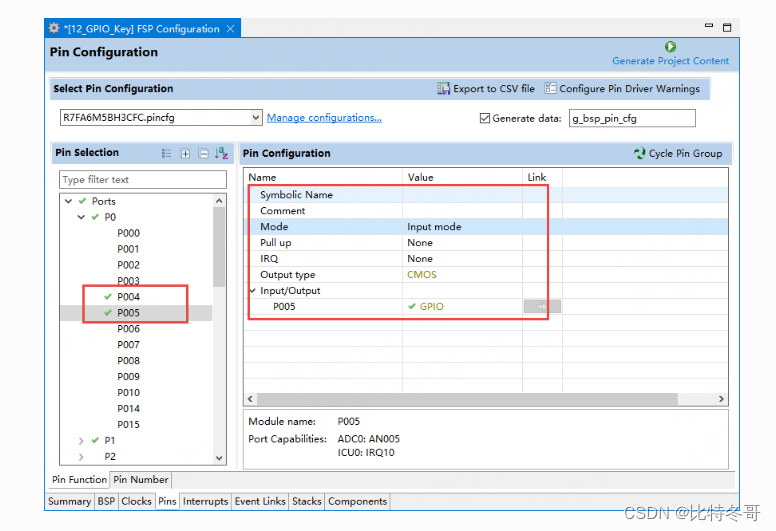

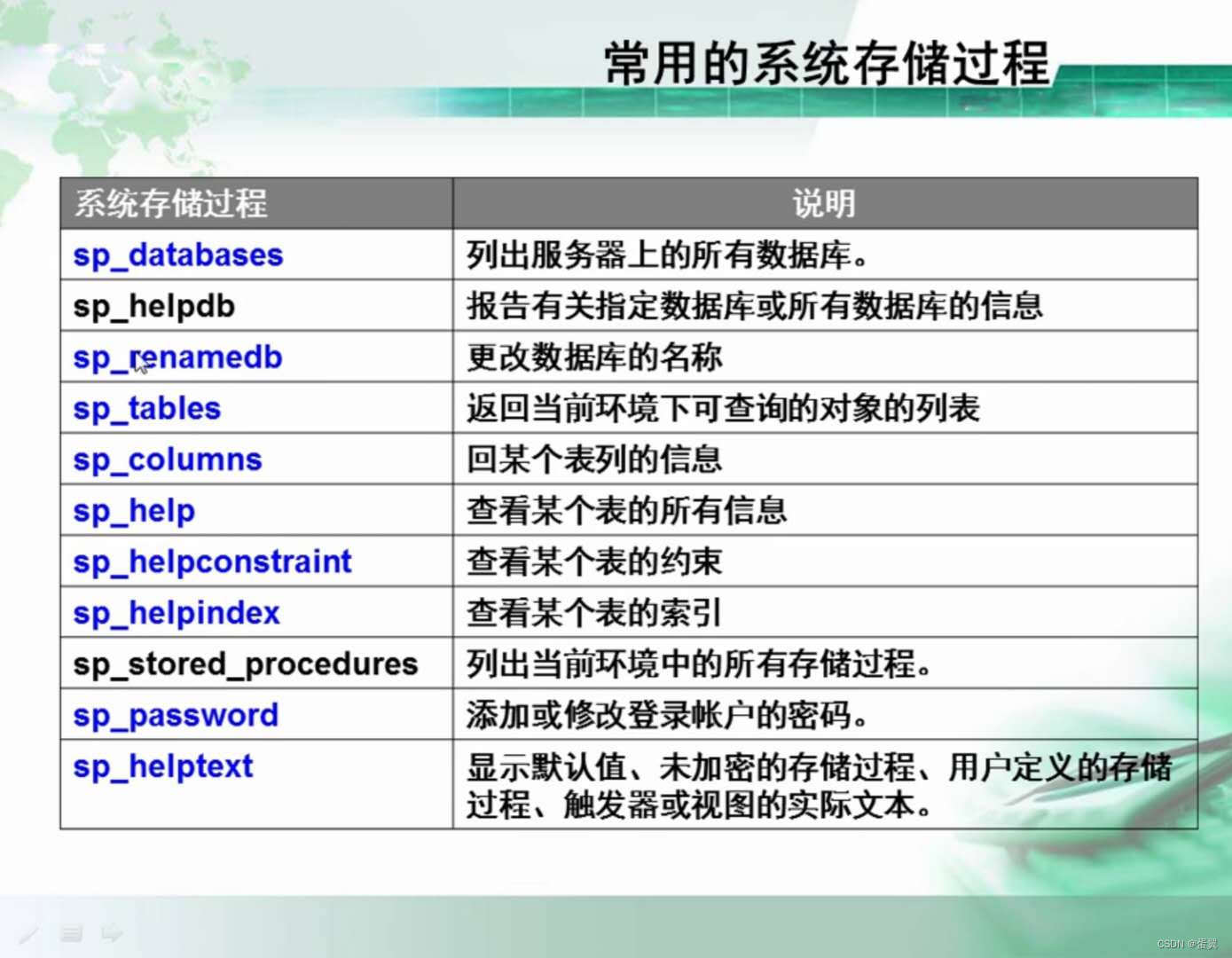
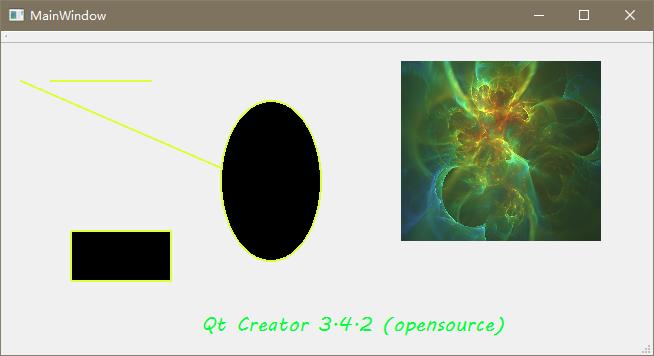
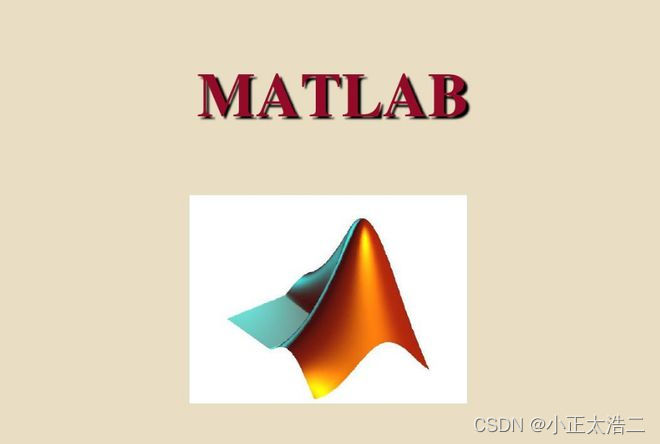




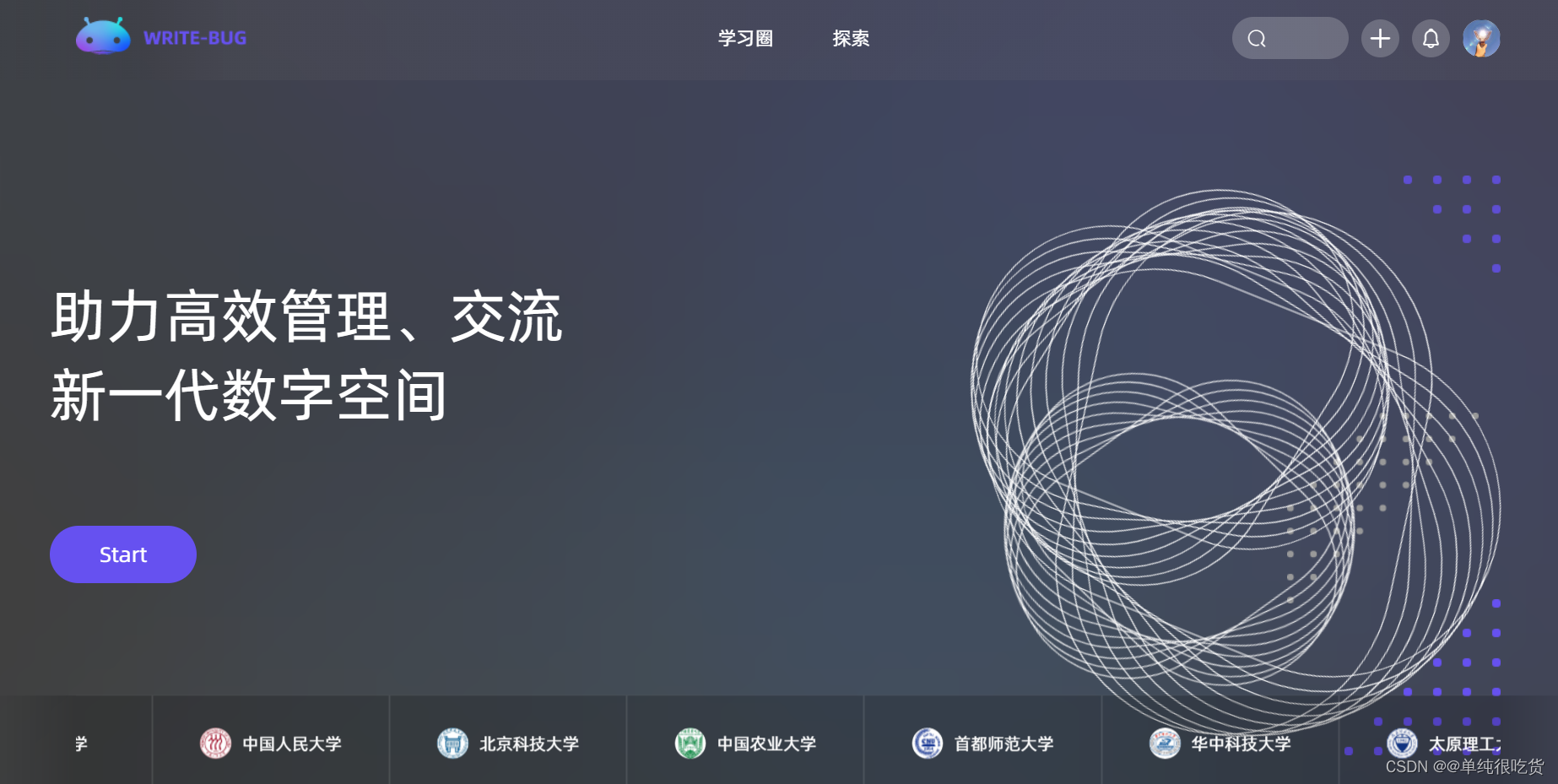
![基于Freertos的ESP-IDF开发——5.使用按键[不带消抖、带消抖、长按短按识别]](https://img-blog.csdnimg.cn/16238bdf61444013a4aad68db491e748.png)